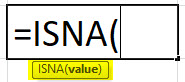
Apa itu Fungsi ISNA di Excel?
Fungsi ISNA adalah jenis fungsi penanganan kesalahan di Excel. Ini membantu untuk mengetahui apakah ada sel yang memiliki ‘#N/A error’ atau tidak. Fungsi ini mengembalikan nilai ‘true’ jika ‘kesalahan #N/A’ teridentifikasi. Mengembalikan ‘false’ jika ada nilai selain ‘#N/A error.’
Fungsi ISNA adalah bagian dari fungsi IS. Ini membantu dalam menangani kesalahan ‘#N/A’, menganalisis data, dan membuat perbandingan.
Sintaksis
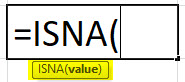
Anda bebas menggunakan gambar ini di situs web Anda, templat, dll., Harap berikan kami tautan atribusiBagaimana Memberikan Atribusi? Tautan Artikel menjadi Hyperlink
Misalnya: Sumber: Fungsi ISNA di Excel (wallstreetmojo.com)
Parameter
Jelas dari sintaks sebelumnya bahwa rumus ISNA di Excel hanya memiliki satu parameter. Ini dijelaskan sebagai berikut:
- Nilai: Nilai dapat berupa fungsi, rumus, sel, atau nilai lain yang perlu diuji. Ini adalah parameter yang sangat fleksibel.
Fungsi ISNA di Excel mengembalikan nilai berikut:
- Benar: Jika parameter ‘nilai’ mengembalikan ‘kesalahan #N/A’ atau,
- Salah: Jika parameter ‘nilai’ tidak mengembalikan ‘kesalahan #N/A’
Contoh-contoh yang diberikan pada bagian selanjutnya akan lebih menjelaskan fungsi ISNA.
Tujuan Fungsi ISNA di Excel
Tujuan dari fungsi ISNA adalah untuk mengidentifikasi apakah ‘kesalahan #N/A’ ada di sel, rumus, nilai atau tidak. ‘Kesalahan #N/A’ lebih sering terjadi pada rumus yang mengharuskan Excel untuk menemukan sesuatu. Jika rumus mencari nilai yang tidak ada, sistem akan mengembalikan ‘#N/A error.’
Mengembalikan ‘benar’ atau ‘salah’ berdasarkan keberadaan ‘kesalahan #N/A.’ Fungsi ini membantu pengguna Excel mengatasi ‘kesalahan #N/A’ dengan menggantinya dengan nilai lain.
Bagaimana Cara Menggunakan Fungsi ISNA di Excel? (dengan Contoh)
Bagian ini akan menjelaskan penggunaan fungsi ISNA dengan bantuan contoh yang berisi data aktual. Seperti yang dinyatakan sebelumnya, ini hanya menggunakan satu parameter wajib.
Contoh 1
Pada gambar berikut, kami telah menggunakan fungsi FIND dari ExcelFIND Fungsi ExcelFind fungsi di excel menemukan lokasi karakter atau substring dalam string teks. Dengan kata lain ia menemukan kemunculan teks dalam teks lain, karena memberi kita posisi, keluaran yang dikembalikan oleh fungsi ini adalah bilangan bulat.Baca lebih lanjut. Ini mengembalikan posisi karakter ‘i’ di sel A2.
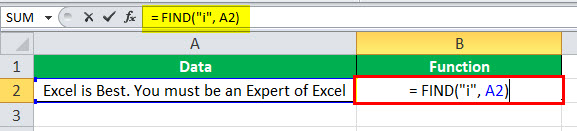
Jadi, hasil dari fungsi FIND adalah 7.
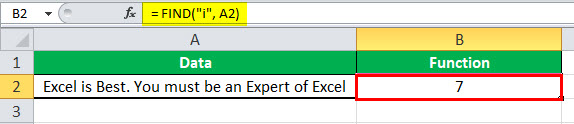
Sekarang, mari kita lewati fungsi FIND sebelumnya sebagai parameter.
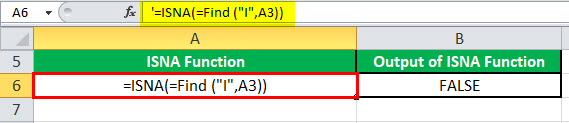
Di sini, kami menggunakan fungsi FIND dalam parameter yang mengembalikan output “7”. Fungsi ISNA mengembalikan ‘salah’ karena output dari parameter nilai bukan ‘kesalahan #N/A.’
Contoh #2
Mari kita teruskan ‘#N/A’ secara langsung sebagai parameter ke rumus ISNA di Excel.
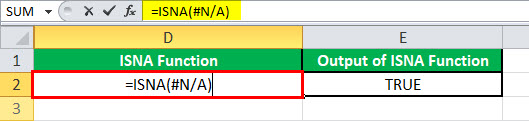
Saat meneruskan ‘#N/A’ secara langsung sebagai parameter ke fungsi ISNA, ini akan mengembalikan nilai ‘true’. Ini membuktikan bahwa ISNA mendeteksi ‘kesalahan #N/A’ yang ada di sel mana pun.
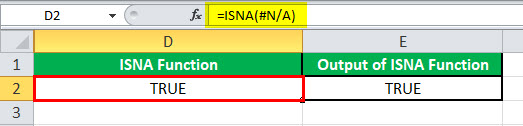
Contoh #3
Mari kita berikan ‘#VALUE!’ sebagai parameter rumus ISNA di Excel.
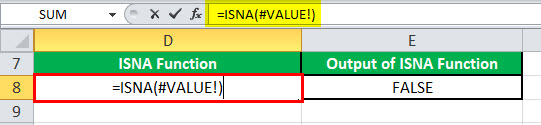
Nilai!’ parameter juga merupakan kesalahan data yang hilang. ISNA mengembalikan nilai ‘false’ karena tidak mendeteksi kesalahan apa pun selain ‘kesalahan #N/A.’
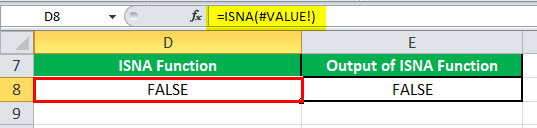
Contoh #4
Dalam contoh ini, kami menggunakan fungsi pencarian sebagai parameter fungsi ISNA .
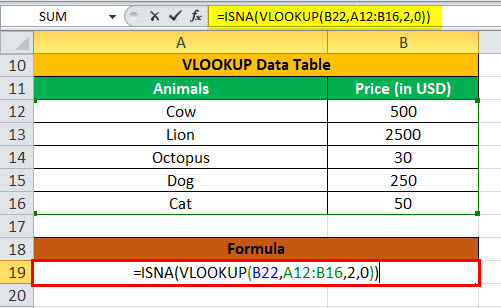
Di sini, keluaran yang kita dapatkan adalah ‘benar’.
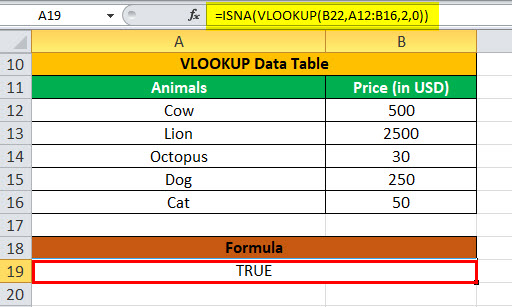
Pertanyaan yang Sering Diajukan
#1 – Apa fungsi ISNA di Excel?
Ini membantu pengguna Excel dengan cara berikut:
– Mendeteksi ‘kesalahan #N/A.’– Membantu menangani ‘kesalahan #N/A’ dengan mengembalikan nilai, referensi, pesan, atau rumus tertentu.– Membantu mengganti ‘Kesalahan #N/A’ dengan teks pilihan Anda saat digabungkan dengan fungsi VLOOKUP dan IF.
– Ini menemukan apakah nilai tertentu ada dalam kolom atau tidak ketika digabungkan dengan fungsi MATCH Fungsi MATCHFungsi MATCH mencari nilai tertentu dan mengembalikan posisi relatifnya dalam rentang sel tertentu. Outputnya adalah posisi pertama yang ditemukan untuk nilai yang diberikan. Menjadi fungsi pencarian dan referensi, ini berfungsi untuk pencocokan tepat dan perkiraan. Misalnya, jika rentang A11:A15 terdiri dari angka 2, 9, 8, 14, 32, rumus ‘MATCH(8,A11:A15,0)’ mengembalikan 3. Hal ini karena angka 8 berada pada urutan ketiga posisi. Baca selengkapnya.
– Ini memfasilitasi perbandingan antara dua kolom saat digabungkan dengan fungsi MATCH. – Ini membantu menganalisis hasil, terutama saat bekerja dengan kelompok rumus.
#2 – Bagaimana cara menggunakan fungsi ISNA dengan VLOOKUP di Excel?
Sintaks untuk fungsi ISNA dengan VLOOKUP adalah ‘=ISNA(VLOOKUP(Argumen)).’ VLOOKUP menampilkan ‘#N/A error’ saat tidak dapat menemukan nilai yang dicari. Misalnya, saat mencari item X di tabel lookupTabel LookupTabel Lookup hanyalah tabel bernama yang digunakan dalam kombinasi dengan fungsi VLOOKUP untuk menemukan data apa pun dalam kumpulan data yang besar. Kita dapat memilih tabel dan menamainya, lalu mengetikkan nama tabel alih-alih referensi untuk mencari nilainya. Baca lebih lanjut yang tidak ada, VLOOKUP akan mengembalikan ‘kesalahan #N/A.’
Fungsi ISNA digabungkan dengan VLOOKUP untuk mengetahui apakah ‘kesalahan #N/A’ ada di sumber data atau tidak. Kombinasi IF-IS NA dapat digunakan dengan VLOOKUP untuk mengembalikan teks yang dikustomisasi menggantikan ‘#N/A error.’
#3 – Apa kebalikan dari fungsi ISNA di Excel?
Kebalikan dari fungsi ISNA adalah ‘NOT(ISNA(yourformula)).’
Jika ‘yourformula’ memberikan ‘#N/A error’, fungsi ISNA akan mengembalikan nilai ‘true’. Jika ‘formula Anda’ tidak memiliki kesalahan, fungsi ISNA akan mengembalikan nilai ‘salah’.
Takeaway kunci
- Fungsi ISNA adalah fungsi penanganan kesalahan di Excel yang membantu mengidentifikasi ‘kesalahan #N/A’ dalam sel.
- Fungsi ISNA, digunakan sebagai fungsi lembar kerja, hanya memiliki satu parameter.
- Parameter nilai dapat berupa fungsi, rumus, sel, atau nilai lain yang perlu diuji.
- Ini mengembalikan nilai Boolean (benar atau salah).
- Nilai ‘true’ dikembalikan jika ‘#N/A error’ ditemukan dan ‘false’ dikembalikan jika ‘#N/A error’ tidak ditemukan.
Artikel yang Direkomendasikan
Ini telah menjadi panduan untuk Fungsi ISNA di Excel. Di sini kita membahas cara menggunakan rumus ini beserta contoh Excel dan template yang dapat diunduh. Anda juga dapat melihat fungsi-fungsi berguna ini di Excel –
- IFERROR dengan VLOOKUP
- Fungsi IFERROR ExcelFungsi IFERROR ExcelFungsi IFERROR di Excel memeriksa rumus (atau sel) untuk kesalahan dan mengembalikan nilai yang ditentukan sebagai pengganti kesalahan.baca lebih lanjut
- #Div/0! Kesalahan Excel#Div/0! Kesalahan Excel#DIV/0! adalah kesalahan pembagian di Excel yang terjadi setiap kali angka dibagi dengan nol. Sederhananya, kami mendapatkan kesalahan ini saat kami membagi angka apa pun dengan sel kosong atau bernilai nol.Baca lebih lanjut
- #NILAI! Kesalahan di Excel#VALUE! Kesalahan Di Excel#VALUE! Kesalahan di Excel menyatakan bahwa sel referensi yang telah dimasukkan pengguna dengan rumus yang salah atau menggunakan tipe data yang salah (kebanyakan data numerik). Terkadang, sulit untuk mengidentifikasi jenis kesalahan di balik kesalahan ini.baca lebih lanjut








